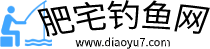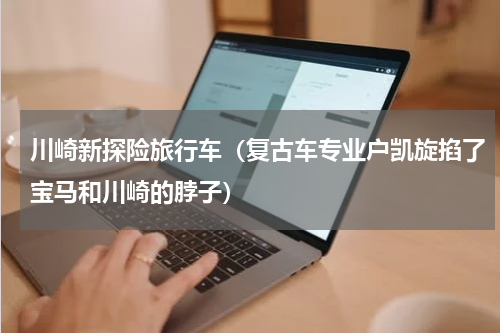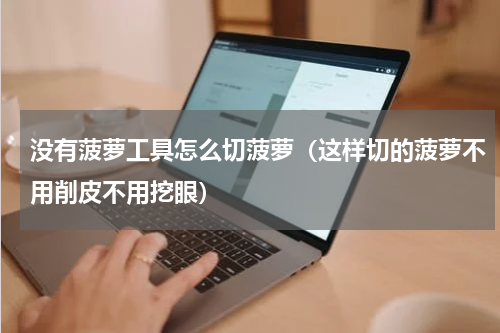Excel中,单单数据,总是有点苍白无力,看起来累人,用图形来展现数据,自然更加生动易懂。本期,小编就分享下如何使用Rept函数来制作简单的图形。Rept函数介绍按照给定的次数重复显示文本。可以通过函数REPT来不断地重复显示某一文本字符串,对单元格进行填充。如下示例,使用公式:=rept即可根据B3单元格数值大小来填充"|"符号使用Rept函数制作简单图形如此,年龄大小一看便知。好了,Rept函数的使用先到这,赶紧动手试试。

Excel中,单单数据,总是有点苍白无力,看起来累人,用图形来展现数据,自然更加生动易懂。
本期,小编就分享下如何使用Rept函数来制作简单的图形。
Rept函数介绍按照给定的次数重复显示文本。可以通过函数 REPT 来不断地重复显示某一文本字符串,对单元格进行填充。
用法:REPT(text, number_times)
Rept函数示例
Rept应用示例使用Rept,我们就可以制作简单的图形,让数据更加生动。
如下示例,使用公式: =rept("|",b3)
即可根据B3单元格数值大小来填充"|"符号
使用Rept函数制作简单图形
如此,年龄大小一看便知。
好了,Rept函数的使用先到这,赶紧动手试试。
往期推荐Excel数据透视表,简单拖拉几下鼠标,即可轻松搞定80%的报表
Excel最牛查询|Index match组合
利用Excel合并计算,轻松合并多张表